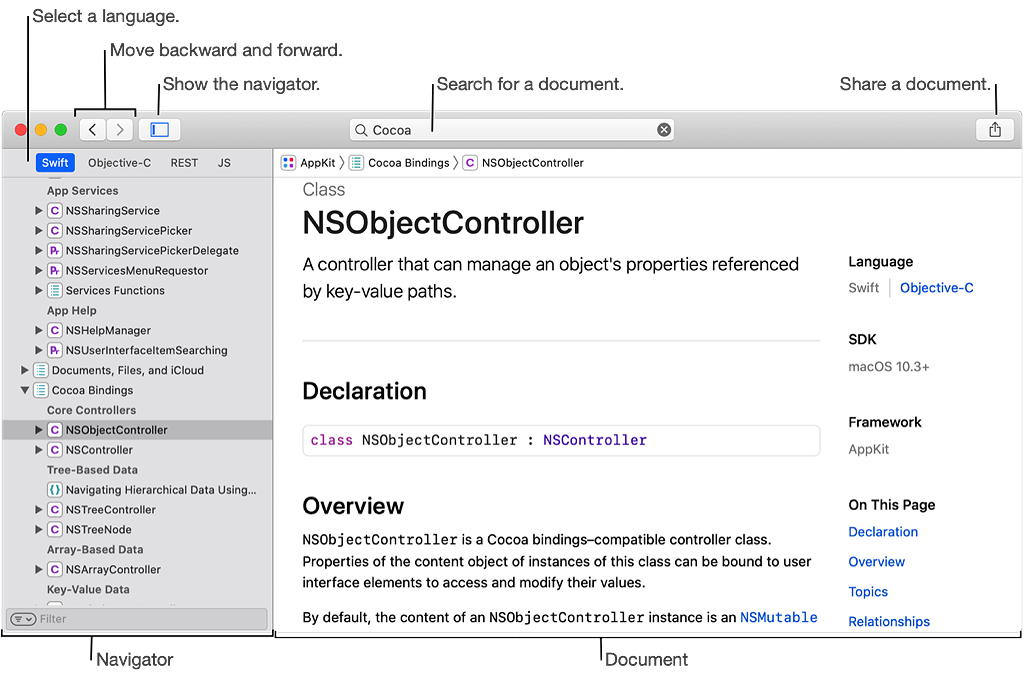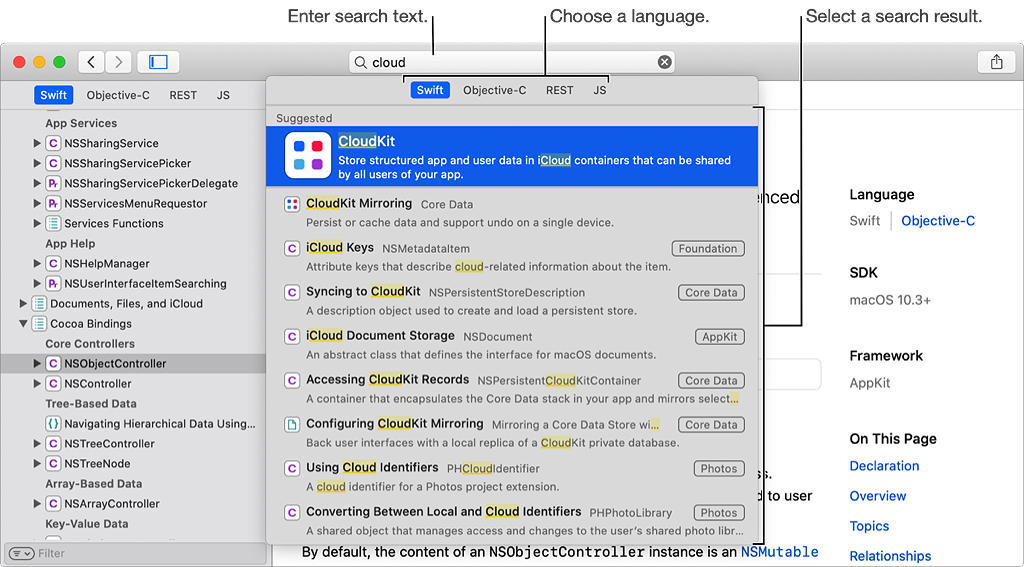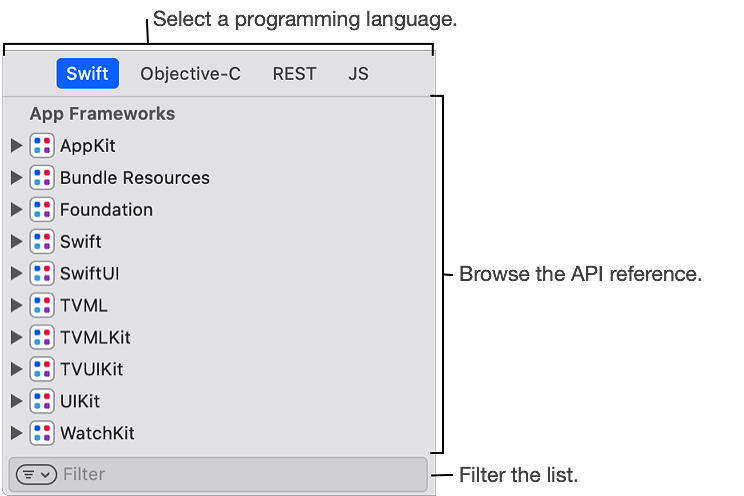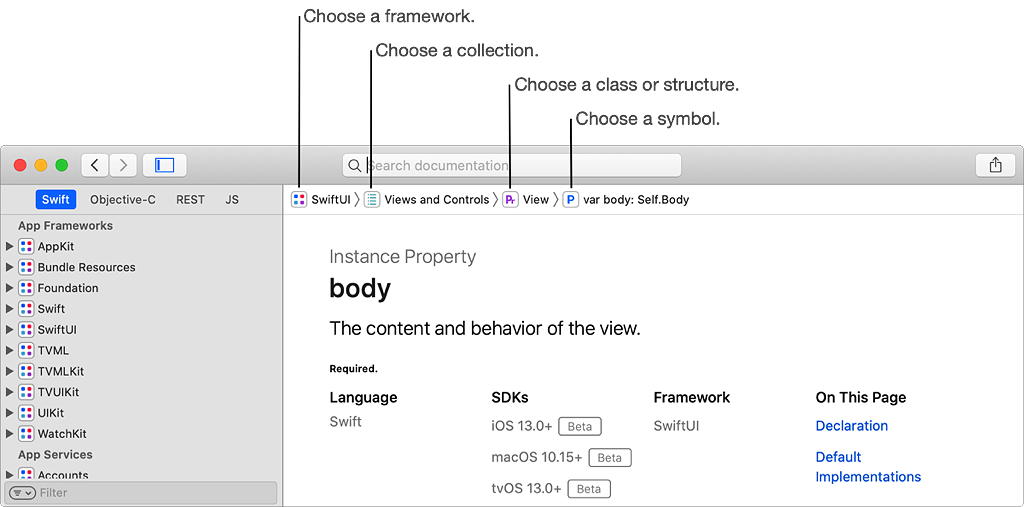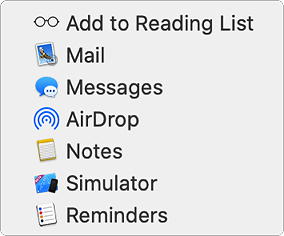始めましょう
デベロッパ向け文書を検索
Xcode の文書を検索すると、SDK のリファレンス、記事、サンプルコードを見つけることができます。[デベロッパドキュメント(Developer Documentation)] ウィンドウを開くには、[ウィンドウ(Window)] > [デベロッパドキュメント(Developer Documentation)] を選択します。
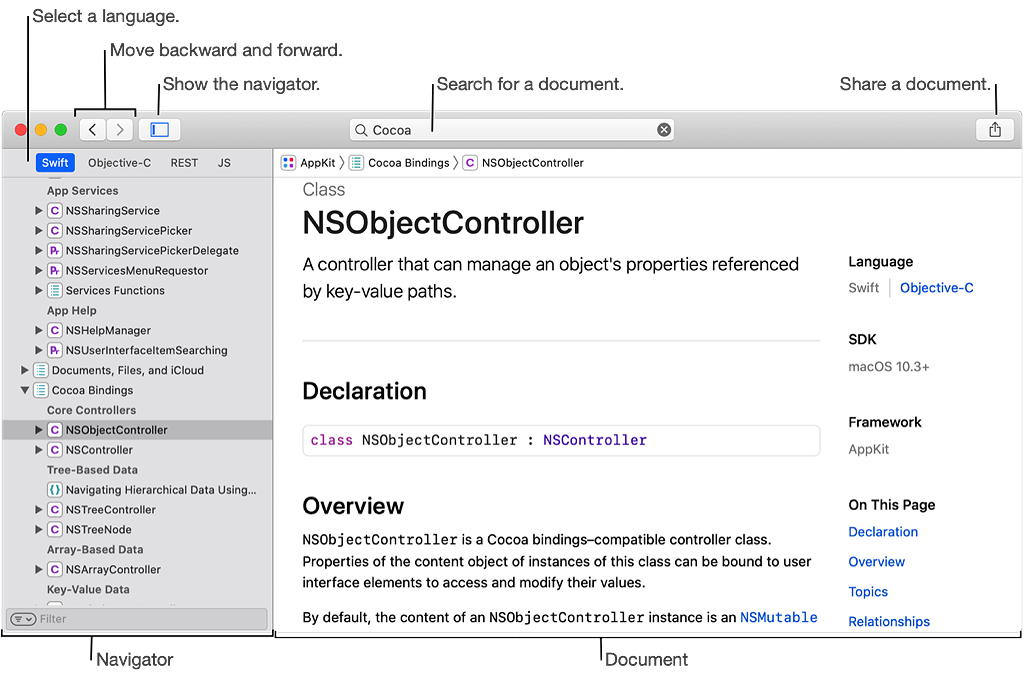
注意:Xcode、デベロッパアカウント(developer account)、App Store Connect のドキュメントについては、[ヘルプ(Help)] メニューからヘルプブック(help book) を選択してください。
- ツールバーの検索フィールドに検索文字列を入力します。
入力すると、検索フィールドの下のシートに結果が表示されます。
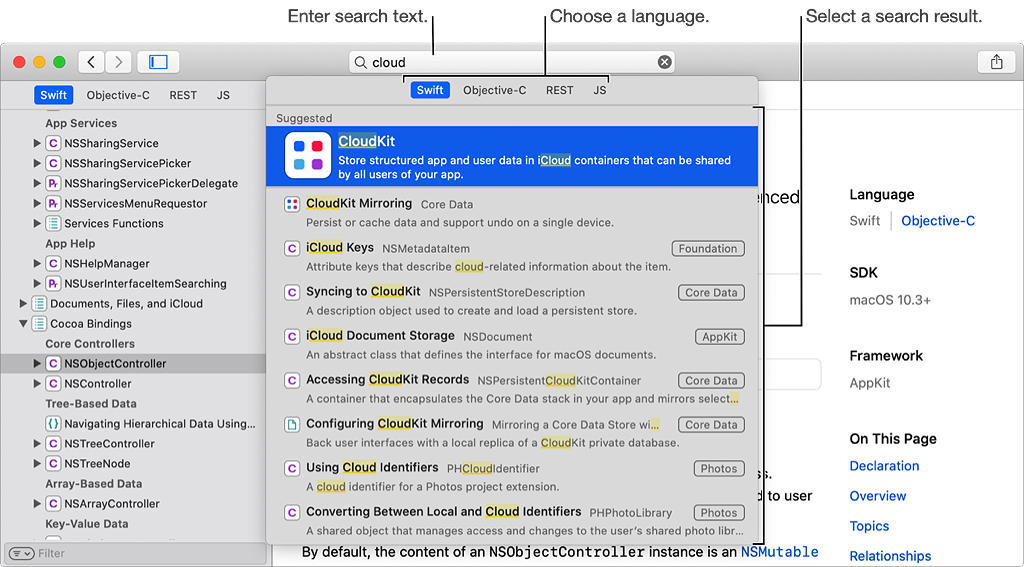
- そのシートで、プログラミング言語を選択して結果をフィルタリングします。
- 検索結果を選択するには、そのシートで結果を選択します。
ツールバーで、矢印ボタンの右側にあるドキュメントナビゲータボタンをクリックします。

- ドキュメントナビゲータを表示します。
- ナビゲータバーで、プログラミング言語を選択します。
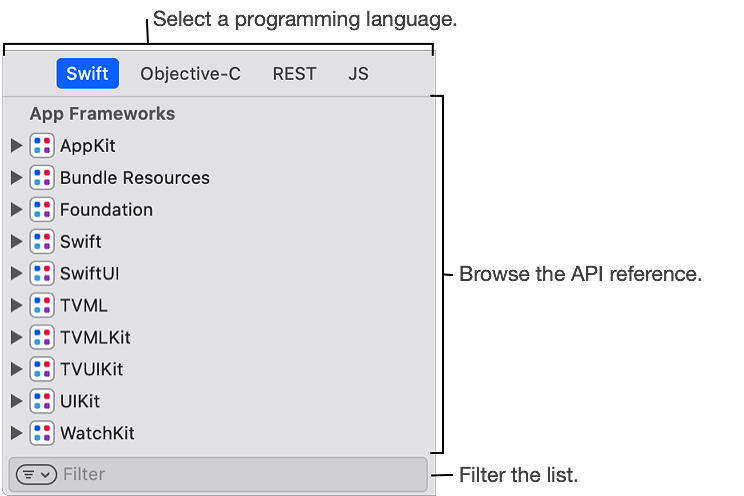
- ドキュメントを階層的にブラウズするには、開閉用三角ボタンをクリックします。
- ドキュメントを選択してドキュメントエリアに表示します。
ツールバーで、左右の矢印をクリックします。

ジャンプバーの検索フィールドの下で、ポップアップメニューからフレームワーク(framework)、コレクション(collection)、クラス(class)、またはシンボル(symbol)を選択します。
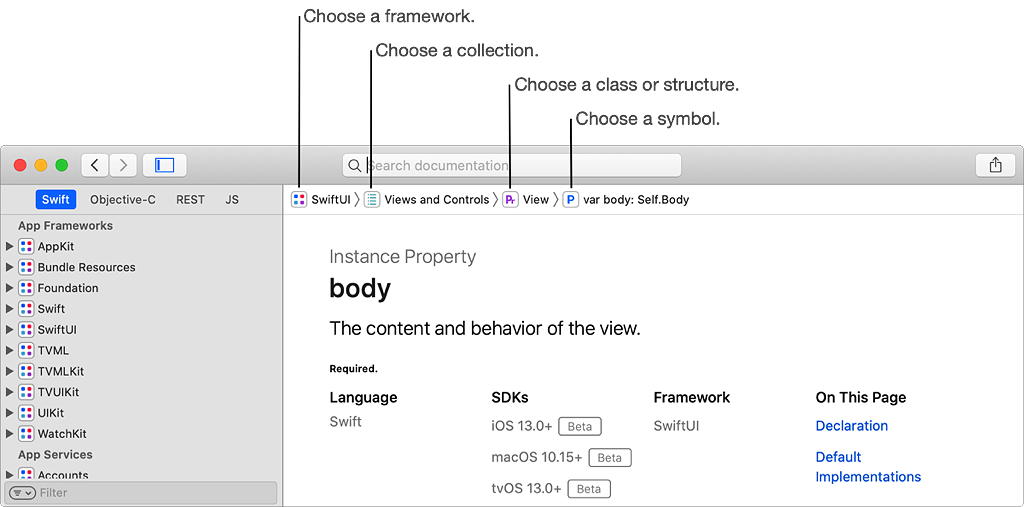
ツールバーの右上隅にある[共有(Share)] ボタンをクリックし、ポップアップメニューからメソッド(method) を選択します。
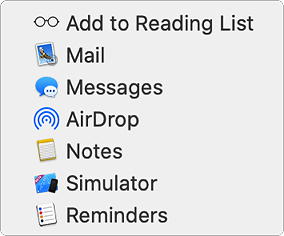
[ファイル(File)] > [新規(New)] > [タブ(Tab)] を選択します (またはタブバーの追加ボタン(+) をクリックします)。
現在のドキュメントがタブバーに表示されます。(タブバーを表示するには、[表示(View)] > [タブバーを表示(Show Tab Bar)] を選択します。)